
엑셀과 파이썬을 활용해서 주식 데이터를 깔끔하게 정리하고 분석하는 방법을 알려드릴게요. 주식 투자를 좀 더 체계적으로 하고 싶은데 어디서부터 시작해야 할지 막막하셨죠? 혹시 엑셀로 데이터를 정리하고 분석하는 건 너무 귀찮고, 파이썬은 어려워 보여서 망설이고 있진 않으세요? 걱정 마세요! 이 글에서는 엑셀과 파이썬의 장점을 섞어서 주식 데이터를 쉽고 빠르게 전처리하는 방법을 단계별로 알려드릴 거예요. 주식 데이터 전처리 과정을 거치면, 엑셀과 파이썬을 활용하여 보다 정확한 분석 결과를 얻고, 더 나은 투자 결정을 내리는 데 도움이 될 거예요.
엑셀로 주식 데이터 정리하기: 깔끔한 기초 다지기
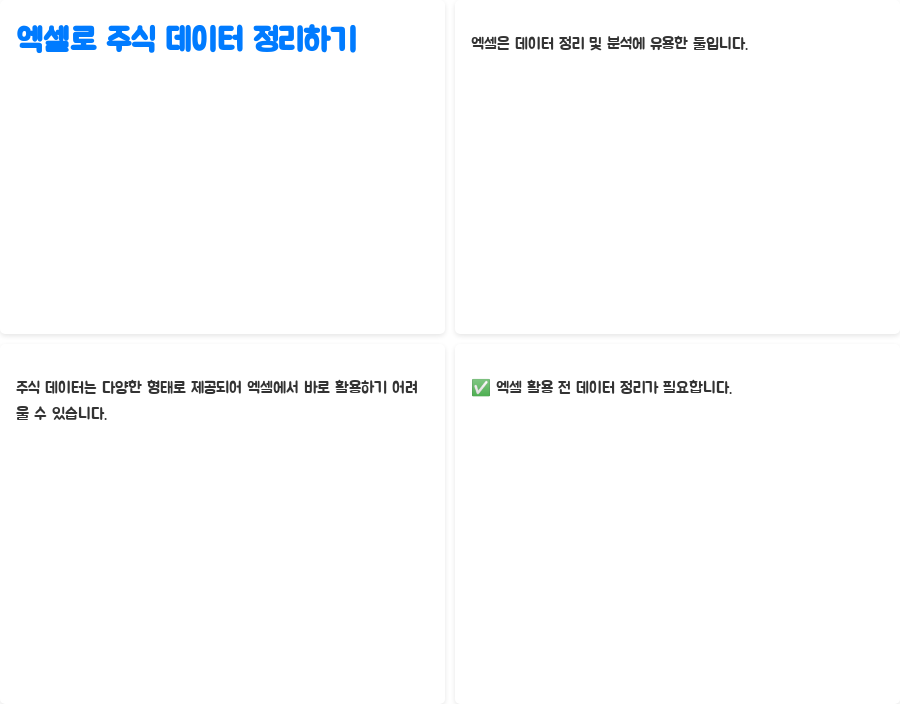
엑셀은 데이터 정리와 분석에 익숙한 분들이라면 누구나 쉽게 사용할 수 있는 툴이에요. 하지만, 주식 데이터는 종종 다양한 형태로 제공되기 때문에, 엑셀에서 바로 활용하기 전에 좀 더 깔끔하게 정리해줄 필요가 있어요. 마치 맛있는 요리를 하려면 재료 손질부터 꼼꼼하게 해야 하는 것처럼 말이죠!
시트 구성 정돈하기: 엑셀 데이터, 제대로 정렬하기

엑셀 파일을 열어보면, 엉망진창으로 데이터가 흩어져 있는 경우가 많아요. 예를 들어, 각 열의 머리글이 제대로 정리되어 있지 않거나, 빈 행이 여기저기 끼어있어서 데이터를 보기 힘든 경우가 있죠. 이럴 땐, 먼저 엑셀 시트의 구성을 정돈하는 게 좋아요.
병합된 셀을 풀고, 열 머리글을 명확하게 구분해주는 작업부터 시작하면 좋아요. 그리고 불필요한 빈 행은 과감하게 삭제해 주세요. 엑셀이 데이터를 정확하게 인식하도록 돕는 중요한 과정이랍니다. 마치 정원을 가꾸듯, 쓸데없는 잡초들을 제거하고, 예쁜 꽃들을 보기 좋게 심는 것과 같다고 할 수 있겠네요.
셀 서식 지정하기: 숫자는 숫자, 문자는 문자!

엑셀에서 숫자 데이터를 텍스트로 잘못 인식하면, 데이터 분석 결과가 엉망이 될 수 있어요. 엑셀을 좀 사용해 보신 분들이라면 셀 왼쪽 상단에 있는 초록색 삼각형을 보신 적이 있으실 거예요. 이건 숫자 데이터가 텍스트로 인식되어 오류가 발생했을 때 나타나는 신호랍니다.
셀의 서식을 확인하고, 필요하다면 숫자는 숫자, 날짜는 날짜, 텍스트는 텍스트로 바꿔주는 게 좋아요. 엑셀 상단의 메뉴를 통해 쉽게 셀 서식을 변경할 수 있으니, 걱정하지 않으셔도 돼요. 혹시 잘 모르겠다면, 인터넷 검색을 통해 엑셀 셀 서식 변경 방법을 찾아보시면 쉽게 이해할 수 있을 거예요.
필터 걸어 정리하기: 필요한 데이터만 골라내기

필터 기능을 사용하면, 원하는 조건에 맞는 데이터만 골라서 보여줄 수 있어요. 엑셀 상단의 '데이터' 탭에서 '필터' 버튼을 클릭하면, 각 열의 머리글 옆에 작은 삼각형이 생겨요. 이 삼각형을 클릭하면, 데이터를 정렬하거나, 특정 조건에 맞는 데이터만 필터링할 수 있어요.
마치 레스토랑에서 메뉴판을 보고 원하는 음식만 선택하는 것처럼, 엑셀에서도 필터를 통해 원하는 데이터만 추려낼 수 있다는 거죠. 이렇게 필터링된 데이터를 활용하면, 훨씬 효율적으로 데이터를 분석할 수 있답니다.
엑셀로 주식 데이터 파악하기: 데이터 속에 숨겨진 이야기 찾기

데이터를 깔끔하게 정리했다면, 이제 엑셀의 기능을 활용해서 데이터를 좀 더 자세히 살펴볼 차례에요. 엑셀을 통해서 주식 데이터의 흐름을 파악하고, 어떤 특징이 있는지 알아보면, 투자 전략을 세우는 데 큰 도움이 될 거예요.
클릭과 드래그로 개수, 합계, 평균 파악하기

가장 간단한 방법은 엑셀에서 데이터를 직접 클릭하고 드래그해서 개수, 합계, 평균을 확인하는 거예요. 엑셀 하단에 표시되는 정보를 통해 데이터의 기본적인 통계를 파악할 수 있답니다. 하지만, 이 방법은 데이터가 많거나 복잡할 경우, 원하는 정보를 얻기 어려울 수도 있어요.
피벗 테이블 활용하기: 데이터 분석의 핵심 기능

엑셀을 사용할 때 빼놓을 수 없는 기능 중 하나가 바로 피벗 테이블이에요. 피벗 테이블을 사용하면, 엑셀 데이터를 다양한 각도에서 분석하고 요약할 수 있답니다. 예를 들어, 특정 기간 동안의 주가 변동을 분석하거나, 특정 종목의 거래량 변화를 살펴볼 때 유용하게 활용할 수 있어요.
피벗 테이블을 사용하는 방법은 다음과 같아요.
- 엑셀 상단의 '삽입' 탭에서 '피벗 테이블'을 선택하세요.
- 피벗 테이블을 생성할 데이터 범위를 지정하세요.
- 새 워크시트에 피벗 테이블을 생성할지, 기존 워크시트에 생성할지 선택하세요.
- 오른쪽에 나타나는 '피벗 테이블 필드'에서 원하는 데이터를 선택하여 행, 열, 값 영역에 드래그 앤 드롭하세요.
| 행 | 데이터를 행 방향으로 그룹화 |
| 열 | 데이터를 열 방향으로 그룹화 |
| 값 | 데이터를 집계 (합계, 평균 등) |
기능 설명
피벗 테이블을 활용하면, 데이터를 좀 더 자세하게 분석하고, 원하는 정보를 쉽게 찾아낼 수 있답니다. 주식 데이터 분석에 있어서 정말 유용한 기능이죠!
HEARTCOUNT로 더욱 간편하게 데이터 분석하기

엑셀로 데이터를 분석하는 것도 좋지만, 더욱 빠르고 쉽게 데이터를 분석하고 싶다면 HEARTCOUNT를 활용해 보세요. HEARTCOUNT는 무료로 데이터 시각화 및 분석 기능을 제공하는 훌륭한 툴이에요. 엑셀 파일을 HEARTCOUNT에 업로드하면, 엑셀 데이터를 테이블 형태로 보여주고, 변수별로 카드 형태로 요약 정보를 제공해 준답니다.

HEARTCOUNT의 장점: 엑셀보다 더 빠르고 쉬운 분석!

HEARTCOUNT는 엑셀보다 훨씬 직관적이고 사용하기 쉬워요. 데이터를 업로드하면, 자동으로 데이터를 분석하고 시각화해주기 때문에, 따로 복잡한 설정을 할 필요가 없답니다. 게다가, HEARTCOUNT는 다양한 차트와 그래프를 제공하기 때문에, 데이터를 좀 더 시각적으로 이해하기 쉽게 만들어줘요.
HEARTCOUNT 사용법: 간단하고 빠르게 시작하기!

HEARTCOUNT를 사용하는 방법은 정말 간단해요.
- HEARTCOUNT 웹사이트에 접속하세요.
- 엑셀 파일을 드래그 앤 드롭하거나, 파일을 선택하여 업로드하세요.
- 데이터가 업로드되면, HEARTCOUNT가 자동으로 데이터를 분석하고 시각화해줍니다.
- 원하는 차트나 그래프를 선택하여 데이터를 탐색하고 분석하세요.
마무리: 엑셀과 파이썬, HEARTCOUNT로 주식 데이터 분석 마스터하기!

이 글에서는 엑셀과 파이썬을 활용하여 주식 데이터를 전처리하고, 엑셀과 HEARTCOUNT를 활용하여 데이터를 분석하는 방법을 알아봤어요. 엑셀은 데이터 정리와 기본적인 분석에 유용하고, 파이썬은 데이터 수집 및 복잡한 분석에 유용하며, HEARTCOUNT는 빠르고 쉬운 시각화 분석에 유용하죠. 이러한 툴들을 적절하게 활용하면, 주식 투자를 좀 더 체계적이고 효율적으로 할 수 있답니다.
앞으로도 꾸준히 주식 데이터를 분석하고, 여러분의 투자에 도움이 되는 정보들을 공유할게요!
궁금한 점이 있으신가요? 자주 묻는 질문(FAQ)
Q1. 엑셀과 파이썬, 둘 다 사용해야 하나요?
A1. 엑셀과 파이썬은 각각 장단점이 있어요. 엑셀은 데이터 정리 및 기본적인 분석에 용이하고, 파이썬은 데이터 수집 및 복잡한 분석에 용이하죠. 주식 데이터 전처리 및 분석 목표에 따라 적절한 툴을 선택적으로 사용하거나, 둘 다 활용하면 더욱 효과적인 결과를 얻을 수 있어요.
Q2. HEARTCOUNT는 어떤 경우에 사용하는 게 좋나요?
A2. HEARTCOUNT는 엑셀 데이터를 빠르고 쉽게 시각화하고 분석하고 싶을 때 유용해요. 특히, 데이터의 기본적인 트렌드를 파악하거나, 데이터를 시각적으로 표현하여 다른 사람들과 공유하고 싶을 때 유용하답니다.
Q3. 주식 데이터 전처리를 꼭 해야 하나요?
A3. 네, 주식 데이터 전처리는 정확하고 효과적인 분석을 위해 꼭 필요한 과정이에요. 제대로 된 데이터 전처리를 통해 엑셀이나 파이썬으로 분석했을 때, 더 정확하고 신뢰할 수 있는 결과를 얻을 수 있답니다.
주식데이터,데이터전처리,파이썬,엑셀,주식투자,데이터분석,주식분석,투자전략,데이터시각화,HEARTCOUNT,YahooFinance,Pandas,yfinance,피벗테이블,차트,주식시장,금융데이터,데이터과학,quant,퀀트,투자,재테크,알고리즘트레이딩,알고리즘,자동매매,주식공부,주린이,주식초보,데이터마이닝,데이터사이언스
'파이썬엑셀' 카테고리의 다른 글
| 파이썬 엑셀로 캔들차트 분석: 주식투자의 비밀, 캔들 차트 완벽 이해하기 (0) | 2024.11.06 |
|---|---|
| 파이썬 엑셀로 캔들 차트 만들기: 주식 분석 마스터하기 (0) | 2024.11.06 |
| 파이썬 엑셀로 주식 시세 데이터 쉽게 가져오기! 실습 포함 (0) | 2024.11.05 |
| 파이썬 엑셀로 암호화폐 시세 분석 & 자동매매 꿀팁! (0) | 2024.11.05 |
| 파이썬 엑셀로 주식 시세 API 활용: 초보자도 OK! (0) | 2024.11.04 |




